|
|
Windows 7のWindows Liveメール(2011)で送信時の差出人名を変更する方法 | ||
Windows 7のWindows Liveメール(2011)で送信時の差出人名を変更する方法 |
Q&A番号:012839 更新日:2020/02/26
|
Q&A番号:012839 更新日:2020/02/26 |
 | Windows 7のWindows Liveメール(2011)で、送信時の差出人名を変更する方法について教えてください。 |
 | 差出人としてメール送信時に表示される送信者名は、メールアカウントの設定で任意の名前に変更できます。 |
差出人としてメール送信時に表示される送信者名は、メールアカウントの設定で任意の名前に変更できます。
はじめに
Windows Liveメール(2011)では、ユーザー情報に設定されている名前が、メールを送信する相手に差出人として表示されます。 送信する相手に表示する名前は、任意の名前に変更することができます。
操作手順
Windows 7のWindows Liveメール(2011)で送信時の差出人名を変更するには、以下の操作手順を行ってください。
Windows Liveメール(2011)を起動し、リボンから「アカウント」タブをクリックして、「プロパティ」をクリックします。
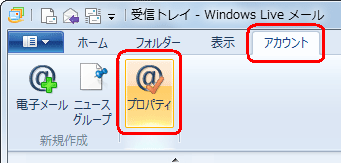
「(アカウント名)プロパティ」が表示されます。
「全般」タブをクリックし、「名前」ボックスに新しい名前を入力して、「OK」をクリックします。
ここでは例として、「NEC太郎」を消去して「秋葉一郎」と入力します。
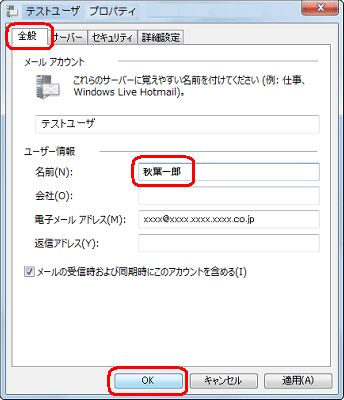
補足
「名前」ボックスに表示されている名称が、差出人として相手に表示されます。
「名前」ボックスには日本語(全角文字)を入力できますが、受け取る相手によっては正しく表示されない場合があります。
また、環境依存文字や記号などの特殊な文字は、送受信時のエラーの原因になることがあるので使用しないでください。
以上で操作完了です。
メールを送信すると受取人には、下図のように差出人の名前が表示されます。
変更前
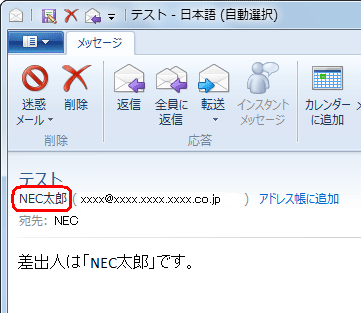
変更後
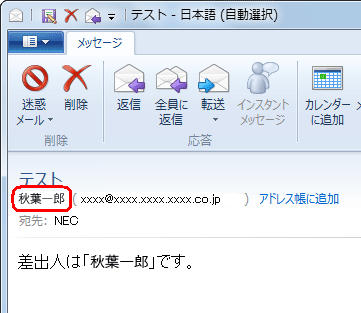
このQ&Aに出てきた用語
|
|
|


 Windows Liveメールで送信時の差出人名を変更する方法
Windows Liveメールで送信時の差出人名を変更する方法








